Не работает цвет окна в windows 7
Обновлено: 05.07.2024
Слава богу разработчики windows 7 предоставили все таки пользователям возможность изменять цвета рамки рабочих окон, меню «Пуск», а также панели задач и других элементов.
Изменять цвета можно двумя путями, давайте рассмотрим вместе с вами оба этих пути.
Изменяем цвета через изменение темы
Когда вы выбираете новую тему, в операционной системе полностью меняется набор картинок, звуков и цветов(ладно хоть не запахов), которые составляют оформление вашего интерфейса. Каждая тема имеет свои определённые цвета для всех окон в системе.
Чтобы выбрать другую тему нужно войти в раздел, который отвечает за оформление внешнего вида системы – «Персонализация». Чтобы открыть этот раздел нужно перейти в меню «Пуск» и войти в «Панель управления».
Далее в поисковую строку вводим одноимённый запрос - «Персонализация» и кликаем по нему, когда он появится в окне.
После этого нужно просто выбрать ту тему, которая вам понравится, а затем просто закрыть окно . При этом автоматически изменяться картинки, звуки и цвета, в которые оформлена ваша система.Также можно щелкнуть правой кнопкой мыши по пустому месту на рабочем столе и в появившемся оконце также выбрать персонализация.

Как изменить цвета оформления в windows 7
Ручное изменение цветов оформления
Если вам не нравятся только цвета в той теме, которая установлена в данный момент, их можно изменить вручную.
Чтобы это сделать, нам нужно также посетить «Панель управления» и забить в поисковую строку – «Изменение цветов оконного стекла».
Далее выберите тот цвет, который вам понравится, и настройте другие параметры, а затем нажмите кнопку «Сохранить изменения».
Стоит заметить, что если у вас все же не используется тема «Aero», то вместо рабочего окна «Цвет и внешний вид окна» у вас появится диалоговое окно с таким же названием, и вы не сможете воспользоваться полными возможностями оформления системы, которые имеются в windows 7.

Недостаточно места на экране windows 7, заполненном нужными приложениями? Возможно, вам нужно виртуально увеличить рабочий стол, сделав интерфейс прозрачным, чтобы можно было смотреть сквозь окна.
Сделать прозрачными границы окон
Иногда бывает достаточно сделать прозрачной только границу окна. Эта возможность является штатной для windows 7, реализуется функцией «Aero». Aero появилась в интерфейсе windows 7 как украшение. Прозрачные границы окон, с размытым задником дают вам сконцентрироваться на полезном внутри экрана.

Плюсы
- Границы окна не занимают лишнего места на экране.
- Нет необходимости использовать сторонние программы
- В Windows Aero есть ещё несколько полезных функций, удобное переключение между окнами.
Минусы
- Включенные эффекты Aero расходуют больше видеопамяти.
- Некоторые «тяжёлые »приложения отключают Aero на время работы, заменяя его классической схемой оформления.
- Меньшее количество настроек, чем в классической теме.
Как включить прозрачность в Aero
На рабочем столе windows 7 вызовите контекстное меню, кликнув правой кнопкой мыши в свободном месте. Перейдите в пункт «персонализация» (выберите одну из тем Aero, если она не стоит по умолчанию). В появившемся меню нажмите на «цвет окон». Вы увидите такое окно:

Поставьте галочку на «включить прозрачность» и перетащите ползунок «интенсивность цвета» на нужный уровень. Именно он регулирует прозрачность. Отключить эту функцию интерфейса можно также, просто уберите галочку.
Сделать прозрачной всю рабочую область окна
Прозрачные границы окон в интерфейсе windows 7 – это прекрасно. Но как быть, если хочется сделать прозрачным всё окно? Здесь не обойтись без сторонних приложений! Существует несколько десятков подобных программ, опишем две самые популярные.
Peek Through

Peek through – это небольшая бесплатная утилита для windows XP, Vista и windows 7, делающая активные окна прозрачными, по нажатию горячей клавиши. Можно отрегулировать уровень прозрачности и горячие клавиши. Есть возможность «кликнуть насквозь» через прозрачное окно, чтобы задействовать содержимое окна за ним.
Плюсы
- Малый размер.
- Достаточный функционал.
- Поддерживает также интерфейс windows 8.
Минусы
- Неудобно настраивать много окон по отдельности.
- Нельзя динамически менять прозрачность.
Как пользоваться Peek Through
Запустите программу, и в первом подразделе (hot key) установите удобную горячую клавишу, или оставьте настройки по умолчанию. По нажатию этой комбинации клавиш, окно windows 7 будет становиться прозрачным. Вкладка transparency содержит настройки уровня прозрачности.

После запуска программа живёт в трее, и не поглощает много памяти. Во вкладке options можно настроить автозапуск программы и возможность кликать «сквозь» прозрачное окно. Рекомендуется включить автозапуск, если вы хотите пользоваться программой постоянно.

На этом опции заканчиваются: Peek Through это простая программа, но в данном случае усложнение всё только портит.
GhostWin

Эта программа добавляет эффект прозрачности к любым окнам на экране, или включает её когда окно программы передвигают. Особая функция «Ghost effect» при включении делает активное окно прозрачным на 50% и сдвигает фокус на окно позади. Программа была выпущена в 2007 году, и поддерживает интерфейс windows 7.
Плюсы
- Удобная настройка прозрачности.
- Ghost effect.
Минусы
- Не очень удобный интерфейс.
- Некоторые программы, такие как MS Excel и Access не поддерживаются.
- Нельзя назначить отдельную клавишу для определённого уровня прозрачности.
Как пользоваться GhostWin
Чтобы сделать прозрачность окон в виндовс 7 или windows aero, в большинстве случаев приходиться в настройках немного покопаться. Особенно это касается когда операционная система, устанавливается с нуля.
Само нововведение «aero» относящиеся к тому, чтобы сделать прозрачность окон – функция не обязательная, но вид рабочего стола улучшает значительно, к тому же на отмену от некоторых других эффектов, не раздражает.
За возможность делать (aero) прозрачность окон отвечает видеокарта, поэтому в первую очередь, необходимо установить самые последние версии драйверов, только тогда windows aero будет работать и ваши окна станут прозрачными.
По умолчанию интерфейс windows aero может быть недоступен, в таких случаях придется сделать прозрачность окон в ручном режиме.
Windows aero включить.
Чтобы windows aero включить, нажмите на рабочем столе правую кнопку мыши и перейдите по опции «персонализация».
Далее жмите «цвет окон» и если компьютер настроен правильно, вы должны увидеть следующую картину:
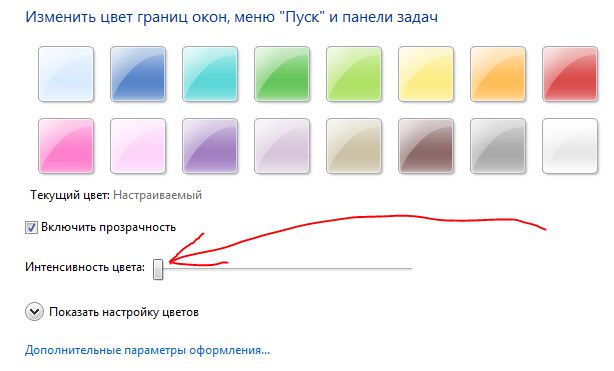
При помощи регулятора указанного на рисунке, windows aero вы сможете регулировать, точнее изменять интенсивность прозрачности.
Следует заметить что функция «windows aero» снижает производительность компьютера. Поэтому иногда, особенно для игр ее целесообразно отключить.
Windows aero отключить.
Отключить windows 7 aero не сложно. Для этого проделайте выше описанные действия (персонализация=>>, «цвет окон») и просто снимите галочку как указано на рисунке.
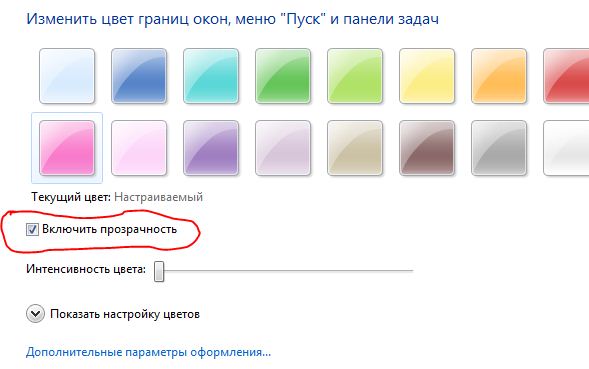
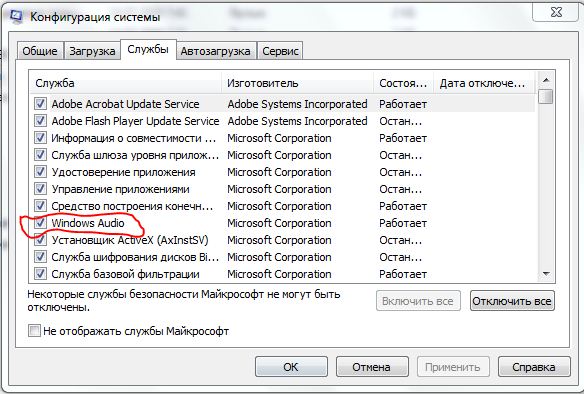
Отключить aero можно и другим способом. Вам придется пройти по следующему пути: панель управления=>>, администрирование=>>, конфигурация системы=>>, «службы» и снять галочку, как показано на рисунке.
Windows aero не работает.
Что же делать, если windows aero не работает. Первое – установите все обновления операционной системы.
Второе зайдите на сайт производителя установленного у вас видеоадаптера, скачайте и установите самую последнюю версию драйвера.
Если после этих действий windows aero и дальше не работает, скачайте бесплатную программу для устранения проблем «Mats_Run.aero.exe» и запустите ее.
Она проверит вашу операционку, изменит настройки или подскажет, что нужно вам предпринять, чтобы windows aero начало работать.
4 Комментариев к “Как сделать прозрачность окон в виндовс 7”
Пацаны,тут у меня экзамены скора, как называется вещь что типа когда увеличиваешь экран как назевается , пешите в асе мне 0431252
Причём здесь Windows Aero и Windows Audio на последнем скриншоте?
Можно воспользоваться и другим способом. Зайдите в панель управления, найдите «устранение неполадок» и в графе «оформление и персонализация» нажмите: отображение настольных эффектов аэро и до окончания процеса в низу с правой стороны нажимайте «далее». ПОМОГЛО. От души.

Иногда требуется изменить цвет окон в Windows 7, чтобы улучшить сочетаемость с другими элементами на экране, с фоновым изображением и пр. Ниже будет рассмотрено несколько способов смены цвета окон, если на вашем компьютере установлена Виндовс 7 версии «Домашняя» и «Начальная» без стороннего софта обойтись не получится.
Как изменить цвет окон в Windows 7 через меню персонализации?
Меню «Персонализация» в Вин 7 – самый простой способ настройки внешнего вида вашего рабочего стола. От пользователя не требуется совершать никаких дополнительных действий, устанавливать сторонний софт и проводить сложные настройки. Цвет меняется буквально в два клика мышью.
От пользователя требуется активировать режим Aero и включить прозрачность окон. По умолчанию режим на компьютере включен во всех версиях, кроме «Домашней» и «Начальной», так функция не доступна. Чтобы функция работала правильно, компьютер должен соответствовать ряду минимальных требований:
- Не менее 1 гигабайта оперативной памяти;
- 128 мегабайт видеопамяти;
- Частота процессора – от 1 ГГц.
Шаг 1. Перейдите в меню «Персонализация». Для этого щелкните в любом свободном месте рабочего стола правой кнопкой мыши, вызовите контекстное меню и выберите соответствующий пункт. Также найти раздел «Персонализация» можно в «Панели управления».

Шаг 2. Выберите раздел «Изменение темы», далее подберите подходящую тему оформления среди доступных в разделе «Aero» и щелкните на нее для применения настроек.

Шаг 3. В самом низу окна «Персонализация» щелкните на «Цвет окон». Можно выбрать один из предложенный цветов или настроить свой с помощью ползунков. Также через меню можно менять степень прозрачности окон.

Шаг 4. Примените настройки, щелкнув на кнопку «Сохранить изменения».
Работа с реестром
Чтобы задать нужный цвет окон в Win 7, достаточно выполнить ряд команд:
- Зажмите на клавиатуре «Win+R», введите команду «regedit», нажмите на «Enter».
- Перейдите в директорию «HKEY_CURRENT_USER\Software\Microsoft\Windows\DWM».

- Из списка параметров, доступных для изменения, нас интересует «ColorizationColor». Дважды щелкните по нему для доступа в настройках. В поле введите код цвета из палитры RGB. Найти нужные коды можно в Google.

Через реестр можно менять цвет активных и неактивных окон. В первом случае мы работали с активными окнами. Если выбрать в списке параметр «ColorizationAfterglow», можно изменить цвет окон в Windows 7, которые не активны.
Сторонние программы
Если меню персонализации в вашей редакции Windows 7 отсутствует, потребуется использовать сторонние программы. Проще всего работать с UniversalThemePatcher, найти программу можно в сети, перед скачиванием убедитесь, что она не содержит в себе вредоносного кода. Программа скачивается в виде двух установочных файлов, запустите подходящий в зависимости от разрядности вашей системы.

Следуйте инструкции на экране, чтобы пропатчить системные файлы и получить доступ к возможности установки нестандартных тем оформления.
Читайте также:

